Visual Studio 不显示SVN 状态图标解决方法
问题描述:VS项目前面没有SVN状态小绿点 ,下图
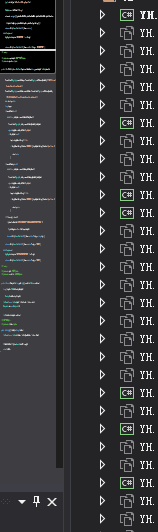
首先检查是否选择了VisualSvn作为源代码管理插件,当然首先要安装该插件
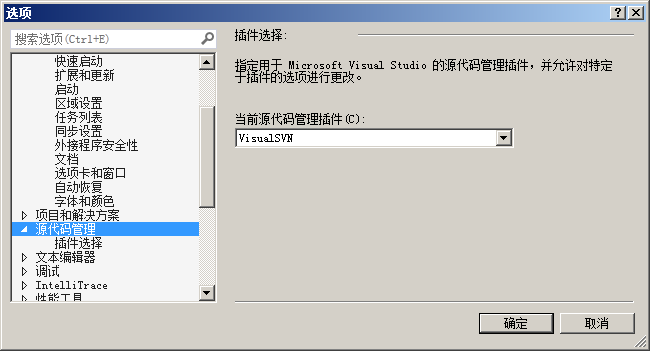
如果问题依旧点击 Visual Studio 工具栏上的Svn地址后面的那个小三角按钮 选择Switch other branch... 下图
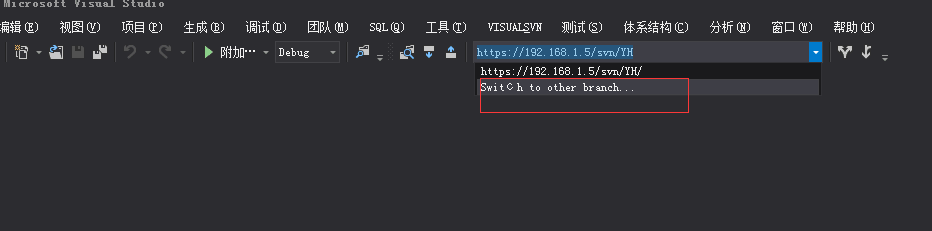
然后弹出此框点击OK
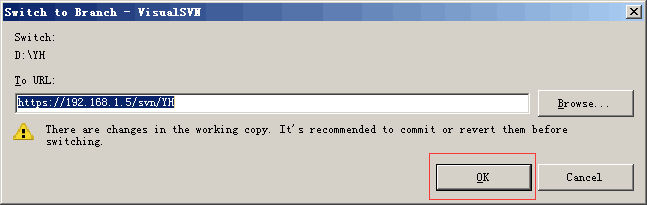
如果弹出的错误窗口类似这种
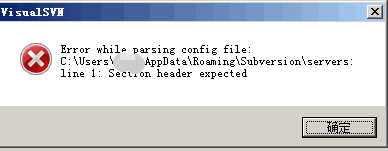
那就直接删掉这个目录 例如此例则删除:C:\Users\你的电脑名\AppData\Roaming\Subversion
然后再选择Switch other branch... ,点击弹出窗口的OK按钮,输入你的SVN 用户名密码,
稍等片刻,如不出意外,SVN状态小绿点就回来啦!!!
下图
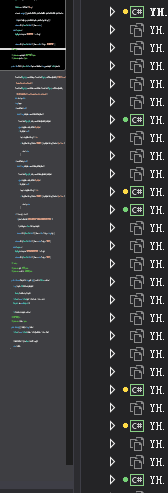
如果并没有弹出上述的错误对话框。
那就 使用清理一下目录 如下图
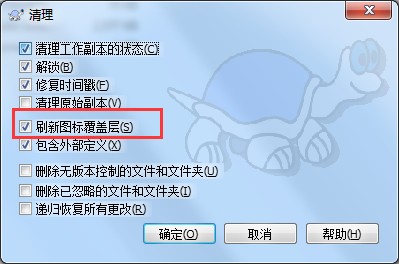
清理完 就出来啦 。。
然而事情并没有这么顺利 ,点下确定按钮 有可能会出现如下错误
---------------------------
TortoiseSVN
---------------------------
清理以下路径失败:
D:\YHProject
不能打开文件“D:\YHProject\.svn\pristine\27\27030a02053b50f421f28a3f276663de2210e351.svn-base”:
The system cannot find the file specified.
---------------------------
OK
---------------------------
怎么办?
我的解决方法是 在这个目录下随便复制一个文件 改成找不到的文件名。然后再清理 就行了。至于这种方法有什么副作用。
这……我还不得而知,还请各位大佬指教。
完!



